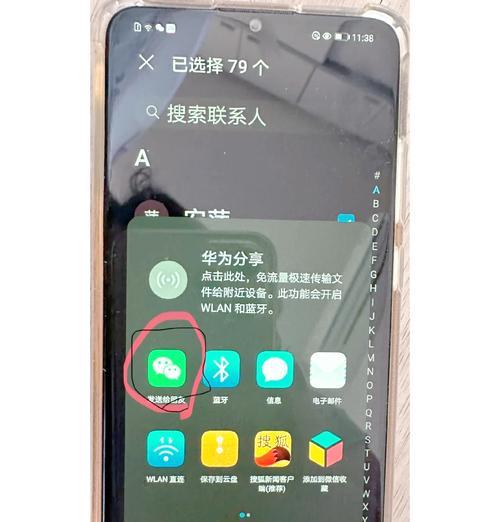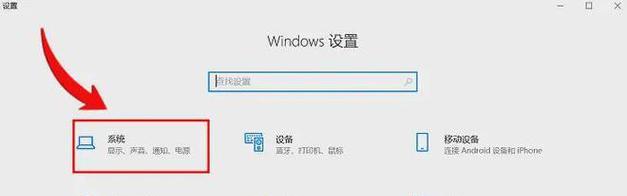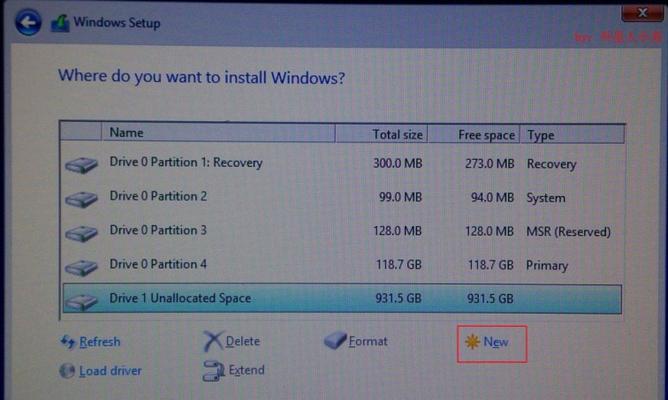U盘装系统是一种便捷、快速的方式,可以帮助惠普电脑用户更方便地安装和重装系统。本文将为大家详细介绍以惠普电脑如何使用U盘装系统的教程和关键步骤。
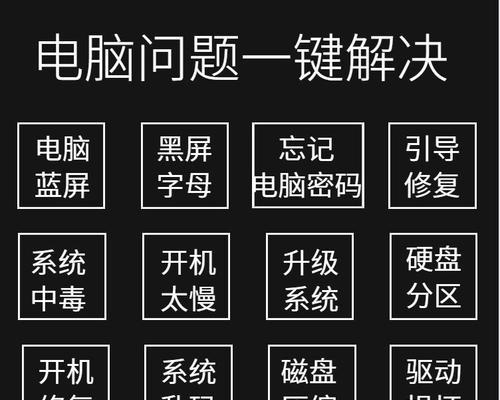
一、准备工作
1.检查电脑型号和操作系统版本是否支持U盘装系统
2.下载合适的系统镜像文件并准备一个U盘(容量不小于8GB)
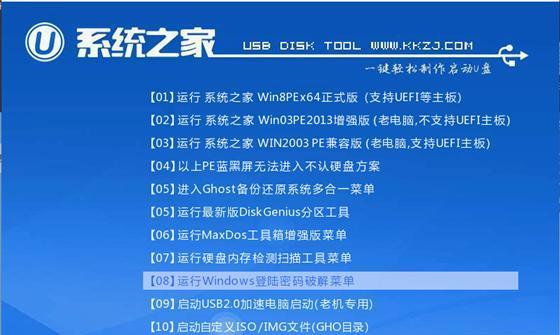
3.备份重要数据,并准备好所需的驱动程序和软件安装包
二、制作可引导的U盘
1.格式化U盘,选择FAT32文件系统
2.使用系统自带工具或第三方软件将系统镜像文件写入U盘

3.设置U盘为启动项,确保电脑能够从U盘启动
三、设置BIOS
1.关机后按下开机键,并迅速连续按下“F10”键进入BIOS设置界面
2.在“BootOptions”或类似选项中,将U盘设为第一启动项
3.保存更改并重启电脑
四、安装系统
1.选择U盘启动后,按照屏幕提示选择语言、时间等相关设置
2.在安装界面中,选择自定义安装,并指定安装目标磁盘
3.安装过程需要时间,请耐心等待,直到系统安装完成
五、驱动和软件安装
1.安装完成后,根据需要安装惠普电脑的驱动程序和常用软件
2.从官方网站或光盘中获取最新的驱动程序,并按照提示进行安装
3.根据个人需求,安装常用的软件和工具,提升电脑的功能和使用体验
六、系统设置与优化
1.更新系统补丁和驱动程序,确保系统的稳定性和安全性
2.配置网络连接,并安装所需的网络驱动程序
3.根据个人喜好进行桌面、任务栏等界面的个性化设置
七、数据恢复与备份
1.导入之前备份的数据文件,确保个人数据的完整性
2.使用系统自带的备份工具或第三方软件进行数据备份,保护重要信息
八、常见问题解决
1.如果安装过程中出现错误或卡顿,可以重新启动电脑,再次尝试安装
2.如果某个驱动程序无法正常安装,可以尝试下载最新版本的驱动程序
九、注意事项
1.在安装系统过程中,确保电脑的电源充足,并保持稳定的网络连接
2.在安装完成后,及时更新系统、驱动和软件以保持最新版本
十、
通过本文的详细教程,我们可以轻松地使用U盘为惠普电脑安装系统。U盘装系统不仅方便快捷,而且可以提供更稳定的系统性能。希望本文能够帮助到大家,并使您在系统安装过程中更加得心应手。